今天在實驗室做畢業設計,結果同學們的上網端口不夠了,在眾多筆記本都是既有無線網卡又有本地網卡的情況下,利用某臺筆記本作為共享上網的服務器端是一個很好的選擇。DM同學在之前就為鄙人提供了共享上網的方便。但他的系統是Vista的,由于Windows7與Vista均提供了傻瓜版的設置向導,所以很方便。而在XP系統下并沒有提供這類的設置向導。又由于近日新購了一個具有Wi-Fi功能的手機,找一個上網的接入點就是很必要的了。因而我簡單整理了一下。把它分享給大家。這年頭能人是很多的,呵,站在眾多巨人的肩膀上,做一下整理的工作。
設備需求:
服務端:一個有無線網卡,又有物理網卡的計算機(現在的筆記本幾乎都是這樣雙網卡的,或者可以買一個usb的無線網卡,價格在50~130塊均有售,即插即用)
客戶端:有無線網卡的設備(可以是筆記本,也可以是WiFi功能的手機,甚至是有無線功能的路由器)
現在我模擬一個環境:假設小光,和小鵬住在一個地方,有兩臺具有無線上網卡的筆記本,小鵬的筆記本能通過ADSL上網,小光想通過共享小鵬的網絡上網。
因此小鵬的電腦就需要做如下配置:
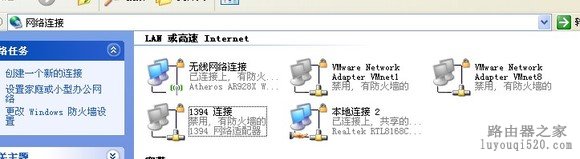
首先檢查下,自己的電腦,小鵬應該有 無線網絡連接和本地連接兩個連接。
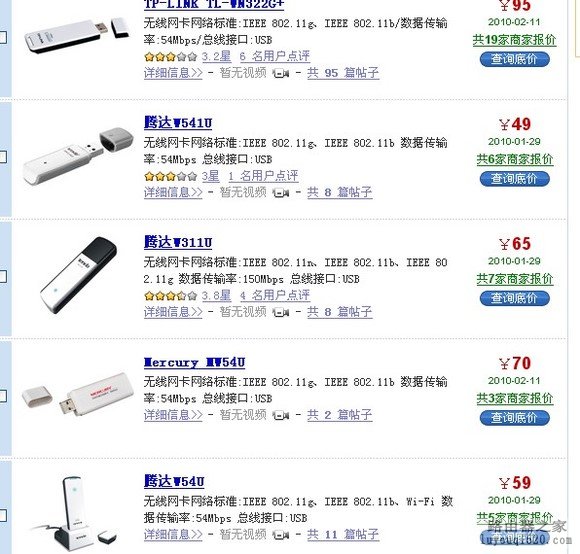
切個圖,這是USB無線網卡的網絡報價,它不同于電信的無線上網卡,這個要區分。
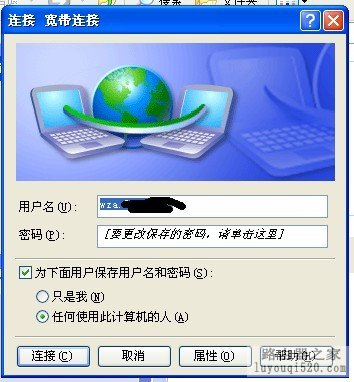
然后上網,這里演示撥號上網,其實不論你怎么上的網都不影響,在寢室里上的也行,像我在實驗室用靜態IP上的也行。
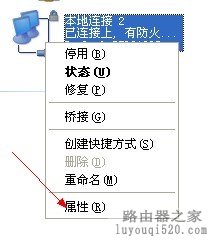
現在開始設置,首先設置本地連接的屬性,右鍵本地連接選擇屬性。
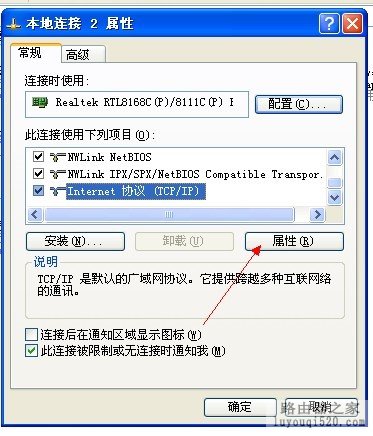
然后確認你的ip地址沒問題。
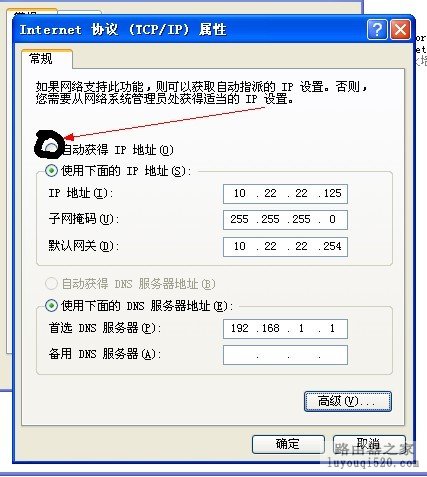
如果你是adsl撥號上網的話,請選自動獲取IP,自動獲得DNS,我在實驗室,因而用的是實驗室的靜態IP,如果你在寢室那么IP也應該是自動獲取的。
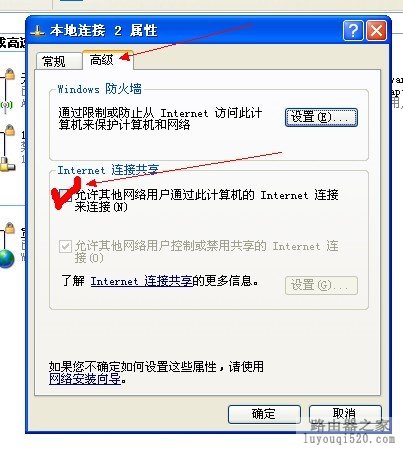
然后勾選高級里的允許共享。這很重要!

成功后,本地連接會出現一只手托著圖標。
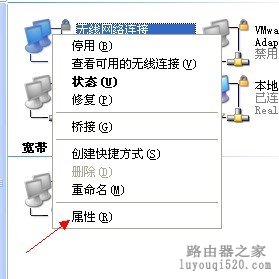
接著設置無線網卡,同樣右鍵屬性。
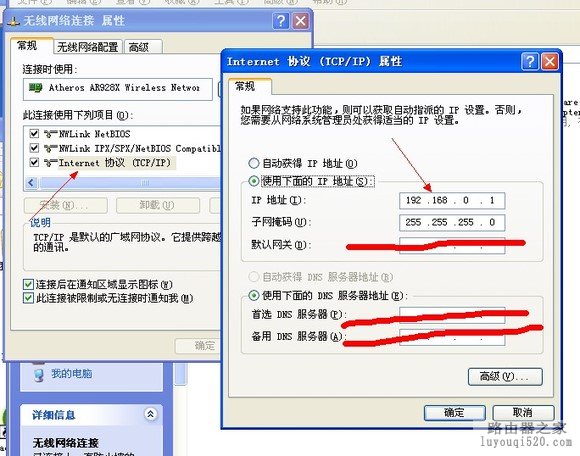
在常規里選擇(TCP/IP)設置,將ip地址設為 192.168.0.1 子網掩碼為 255.255.255.0 。這是Windows的默認設置。請確保這個IP沒有被別的地方使用。
其它均不用寫,因為網關和DNS已經在本地連接里設置好了,請不要填寫。
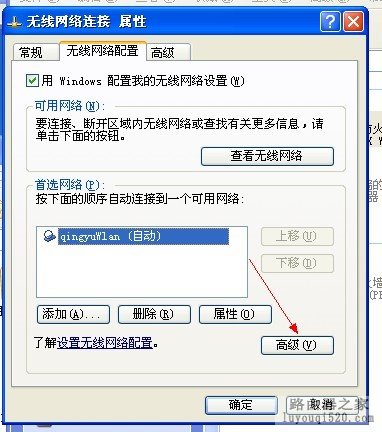
然后選擇無線網絡配置。選擇高級

選擇“僅計算機到計算機”,自動連接這個選項不要選。
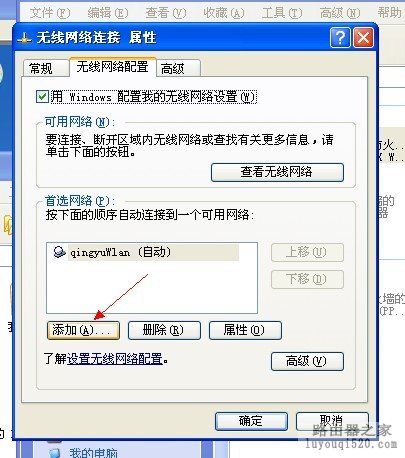
現在添加一個連接點
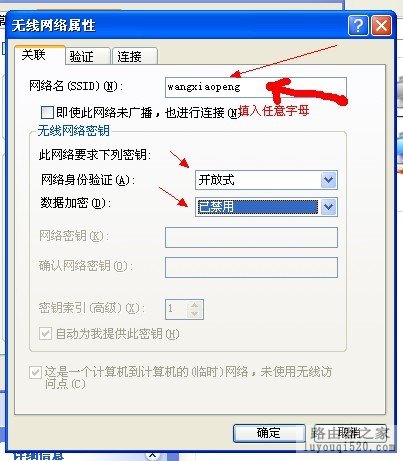
填寫SSID號,SSID號是一個無線信號的識別標志,這里隨意填寫。
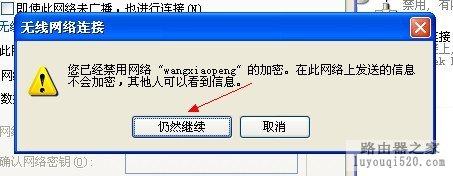
確定后繼續。
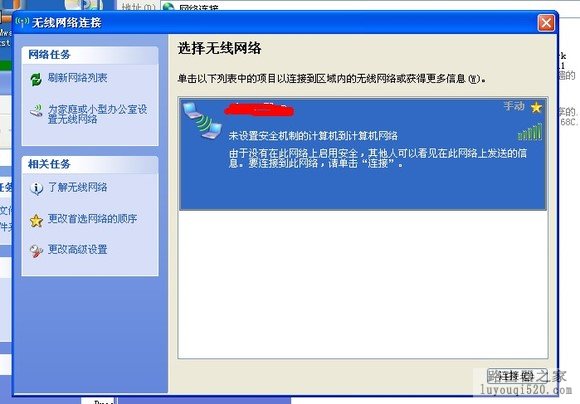
之后你便會在無線網卡的連接里發現你剛才設置的SSID號命名的鏈接
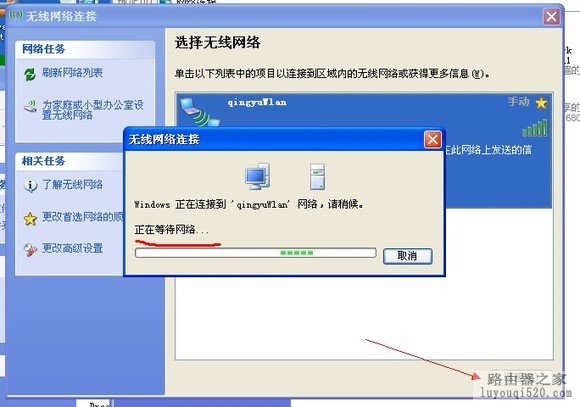
選擇連接,在選擇連接后,系統會開始等待其他計算機的接入,直到有計算機接入了。如果你沒有點連接,第一次無任何連接的網卡是不會主動連接客戶機的。而在兩臺計算正常連接后,第三臺不用等待也能接入了。
然后小光的電腦里也要做相應配置:
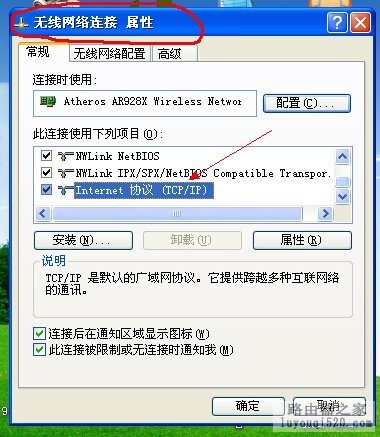
設置無線網卡的IP號
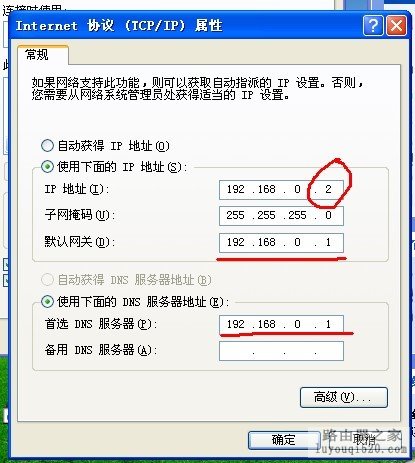
將IP號設置如上圖即可。
多臺機子的話,客戶端的IP如上類推,在192.168.0.2~253范圍內均可
然后小光就可以通過搜索無線信號點發現小鵬的共享上網的點了,連接即可。

本文章版權歸 擎宇 所有,歡迎轉載。
請合理利用時間,勿沉迷網絡,額,共勉好了!
新聞熱點
疑難解答